AKTUALIZÁCIA: Spoločnosť Apple zmenila proces vytvárania inštalačného programu USB s OS X Mavericks a metóda uvedená nižšie už nefunguje. Pre OS X Mavericks si pozrite tento aktualizovaný proces.
S vydaním OS X 10.7 Lion v roku 2011 Apple oficiálne opustil fyzické médiá pre svoje inštalácie operačného systému. Namiesto tradičného disku si teraz zákazníci mohli zakúpiť a stiahnuť OS X priamo z Mac App Store. Tento prístup priniesol mnoho výhod, ako napríklad nutnosť uchovávať a chrániť fyzický disk, okamžitý prístup k OS pri zakúpení namiesto čakania v rade a aktualizácie sťahovateľného inštalačného programu na strane servera, aby bola dostupná najaktuálnejšia verzia OS. X sa vždy nainštaluje pri aktualizácii nových počítačov.
Čo však robiť, ak ste si do Macu práve nainštalovali nový pevný disk a nemáte žiadnu verziu OS X s Mac App Store? Alebo čo ak nemáte spoľahlivé internetové pripojenie? V týchto prípadoch je vždy najlepšie mať fyzickú lokálnu kópiu inštalačného programu OS X. Tu je návod, ako vytvoriť svoj vlastný inštalátor USB alebo DVD pre OS X.

Najprv si budete musieť kúpiť kópiu OS X z obchodu Mac App Store, ak ho ešte nemáte. Všimnite si, že verziu OS X, ktorá bola dodaná s vaším Macom, si môžete kedykoľvek znova bezplatne stiahnuť.
K dátumu tohto článku je OS X 10.8 Mountain Lion aktuálnym OS, hoci nedávno ohlásený OS X 10.9 Mavericks je hneď za rohom. Ak ste si už zakúpili OS X, otvorte Mac App Store a prejdite na kartu „Nákupy“. Nájdite požadovanú verziu OS X v zozname a kliknite na tlačidlo „Stiahnuť“ vpravo.
OS X je multigigabajtový súbor, takže proces sťahovania môže chvíľu trvať v závislosti od rýchlosti vášho pripojenia. Po dokončení sa automaticky spustí inštalátor OS X. Ukončite ho stlačením Command+Q; nepotrebujeme inštalačný program, len to, čo je v ňom.

Otvorte Finder a prejdite do priečinka Aplikácie. Tu nájdete aplikáciu s názvom „Install OS X 10.8 Mountain Lion“ alebo niečo podobné v závislosti od verzie OS X, ktorú ste si stiahli z Mac App Store. Kliknite pravým tlačidlom myši (alebo kliknite so stlačeným klávesom Control) na tento súbor a vyberte možnosť „Zobraziť obsah balíka“. Toto odhalí „črevá“ balíka aplikácií Inštalátora.
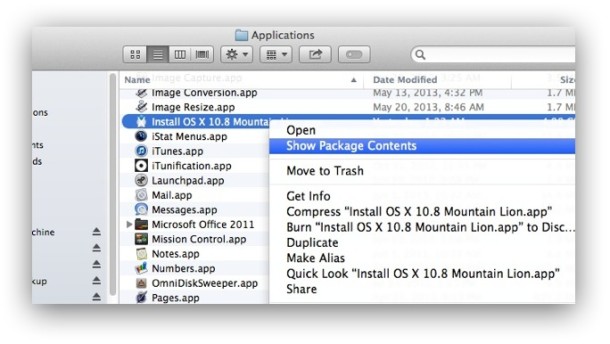
Ponorte sa dole do Obsah > Zdieľaná podpora a nájdite súbor „InstallESD.dmg“. Toto je obraz disku, ktorý potrebujeme na vytvorenie lokálneho inštalačného disku OS X alebo jednotky USB. Skopírujte ho z inštalačného balíka na pracovnú plochu.
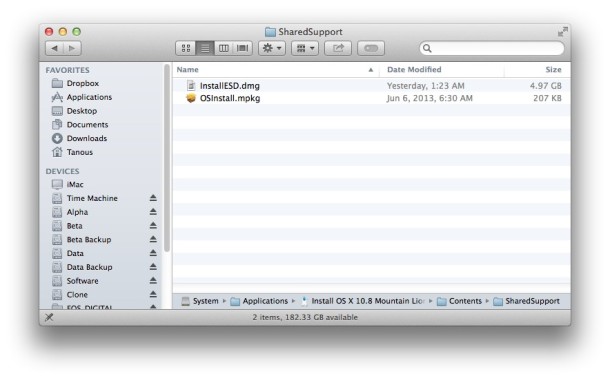
Teraz sa musíte rozhodnúť, čo chcete použiť pre svoje inštalačné médium. Jednotka USB je rýchla a odolná, ale obraz môžete napáliť aj na zavádzacie dvojvrstvové DVD. Možnosťou je aj externý pevný disk, aj keď by ste chceli vytvoriť oddiel špeciálne pre inštalačný program OS X, aby ste neplytvali kapacitou celého disku. V našom príklade použijeme USB kľúč.
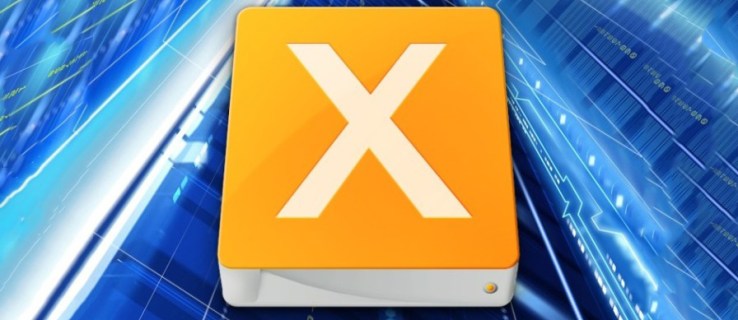
Vytvorte inštalačný program OS X USB
Pripojte disk alebo disk podľa vášho výberu k Macu a spustite Disk Utility. Nájdite svoj cieľový disk v zozname vľavo a vpravo vyberte kartu „Obnoviť“. Uvidíte dve polia: Zdroj a Destinácia. Presuňte obrázok InstallESD z pracovnej plochy a presuňte ho na pole Zdroj, potom potiahnite jednotku USB zo zoznamu v nástroji Disk Utility a pustite ju do poľa Cieľ.
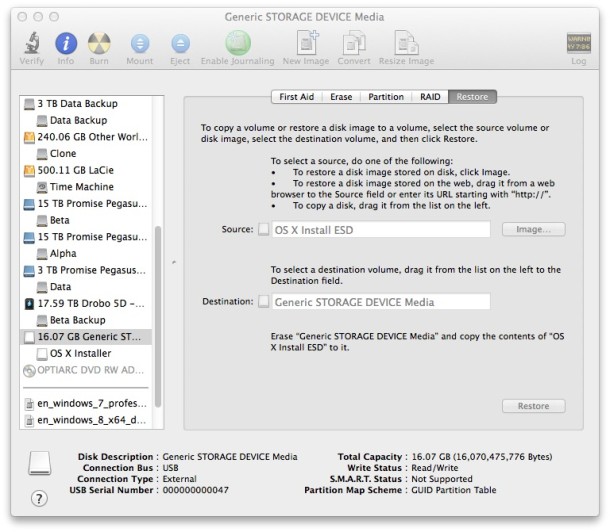
Diskovej utilite to hovorí, že chceme vziať obsah obrazu inštalátora OS X a presne ho skopírovať na našu jednotku USB. Stlačte tlačidlo Obnoviť na spustenie procesu. Disk Utility vás upozorní, že tento proces vymaže obsah vášho USB disku a požiada vás o potvrdenie. Stlačte tlačidlo Vymazať. Disková utilita si potom vyžiada heslo správcu. Zadajte ho a potom sa posaďte a počkajte na dokončenie obnovy.
Vytvorte inštalačné DVD OS X
Ak chcete vytvoriť inštalačné DVD, vložte prázdne dvojvrstvové DVD a otvorte Disk Utility. Na paneli s ponukami vyberte „Obrázky“ a potom „Napáliť“. Disk Utility sa vás opýta, ktorý obrázok chcete napáliť. Prejdite na svoju pracovnú plochu a vyberte súbor InstallESD, ktorý ste skopírovali predtým, a kliknutím na tlačidlo „Napáliť“ spustite proces.
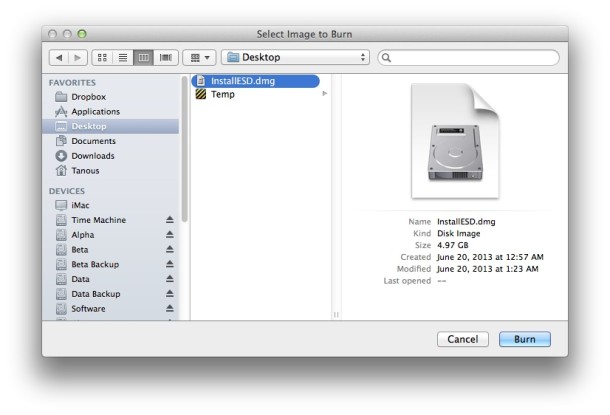
Po dokončení ktoréhokoľvek kroku budete mať k dispozícii zavádzací inštalačný program OS X, ktorý môžete použiť na rýchlu aktualizáciu svojich počítačov Mac v budúcnosti bez toho, aby ste si museli sťahovať inštalačný program z obchodu Mac App Store.
Ak ju chcete použiť, vložte disk alebo pripojte jednotku USB k počítaču Mac. Potom reštartujte Mac a súčasne podržte stlačené tlačidlo Alt/Option kláves na klávesnici. Držte kláves, kým sa nespustí správca zavádzania Mac a neukáže vám dostupné zavádzacie disky. Vyberte si inštalačný program DVD alebo USB a stlačte Return. Teraz sa spustí inštalačný program OS X a budete mať možnosť vykonať operácie obnovenia alebo vymazať disk Mac a nainštalovať novú kópiu OS X.









